2 configurer un rapport d’événements, Configurer un rapport d’événements – SMA SUNNY WEBBOX Manuel d'utilisation
Page 54
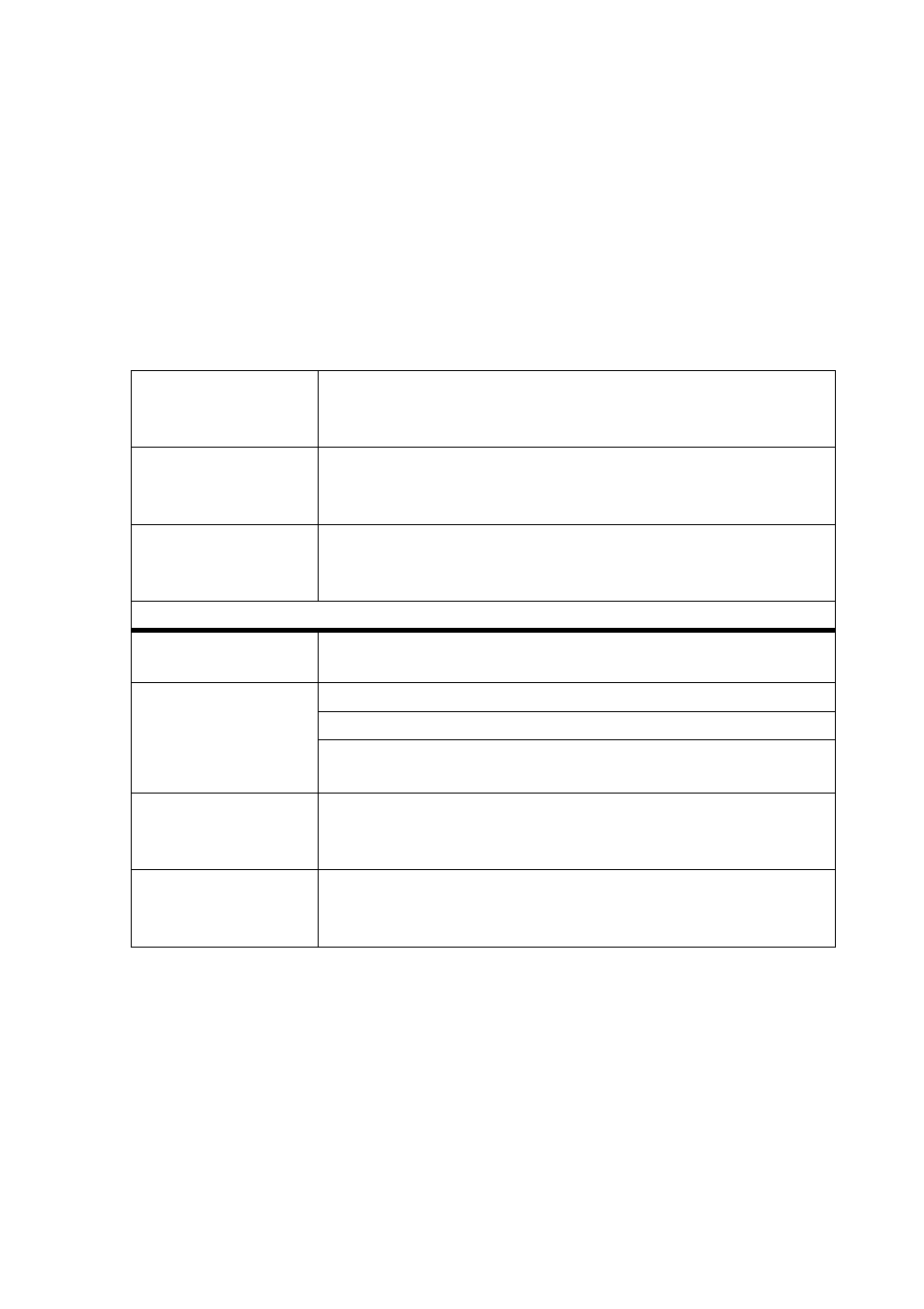
7 Surveillance du système
SMA Solar Technology AG
54
SPortal-WB-CLCON-BA-fr-25
Manuel d’utilisation
7.4.2 Configurer un rapport d’événements
Vous pouvez configurer trois rapports d’événements qui contiennent différents événements et sont
envoyés à des heures/dates différentes. Vous pouvez sélectionner quatre événements du
Sunny Portal et de l’installation : informations, avertissements, dysfonctionnements, erreurs.
1. Sélectionnez « Configuration > Configuration des rapports ».
2. Sélectionnez un rapport d’événements dans le champ « Configuration des rapports ».
3. Cliquez sur [Modifier].
4. Configurez le rapport. Les réglages suivants sont possibles :
5. Pour envoyer un rapport test aux adresses e-mail prédéfinies, cliquez sur [Envoyer rapport test].
6. Cliquez sur [Sauvegarder].
Activer le rapport
Lorsqu’un rapport est activé, il est envoyé aux destinataires prédéfinis
à l’intervalle prédéfini. Vous pouvez sauvegarder les réglages de ce
rapport et activer le rapport ultérieurement.
Destinataire
Saisissez l’adresse e-mail du destinataire dans le champ
« Adresse(s) e-mail ». Si vous saisissez plusieurs adresses e-mail,
séparez-les par une virgule.
Intervalle
Pour recevoir le rapport toutes les heures, activez le champ
« horaire». Pour recevoir le rapport une fois par jour, activez le
champ « quotidien » et indiquez l’heure.
Contenu
Dans les lignes « Portail » et « Installation », activez les champs des
événements qui doivent figurer dans le rapport.
Envoyer rapport en
tant que
Texte : vous recevrez l’e-mail avec les données au format texte.
HTML : vous recevrez l’e-mail avec les données au format HTML.
PDF : vous recevrez l’e-mail au format texte et les données au format
PDF en pièce jointe.
Nombre max. de
messages dans un
rapport
Indiquez le nombre maximum de messages que peut comprendre un
rapport.
Si vous souhaitez également recevoir les rapports vides, activez le
champ « Envoyer également des rapports vides lorsqu’aucun
événement nouveau n’est survenu ».